كيفية إضافة الرؤوس والتذييلات والحواشي السفلية في مستندات Google
إنتاجية جوجل مستندات جوجل بطل / / March 05, 2021
آخر تحديث في

عند كتابة مقال أو تقرير أو مستند طويل ، يمكن أن يكون مفيدًا بما في ذلك الرأس أو التذييل أو الحاشية السفلية. تتيح لك هذه الأقسام المفيدة من المستند إضافة أشياء مثل أرقام الصفحات والتواريخ والأسماء والمراجع للقارئ دون تشتيت الانتباه عن المحتوى.
إذا كنت تستخدم مستندات جوجل، فإن إضافة الرؤوس والتذييلات والحواشي السفلية أسهل مما تعتقد. لذلك بالنسبة للمستند التالي ، ألق نظرة على كيفية إجراؤه.
أضف رأس أو تذييل في محرر مستندات Google
يمكنك بالفعل إضافة رأس أو تذييل أو كليهما إلى المستند الخاص بك في محرر مستندات Google ببضع نقرات. لذا ، توجه إلى مستندات جوجلوقم بتسجيل الدخول وافتح المستند الذي تريد استخدامه.
- انقر إدراج من القائمة.
- حرك المؤشر لأسفل إلى الرؤوس والتذييلات.
- اختيار إما رأس أو تذييل في القائمة المنبثقة.
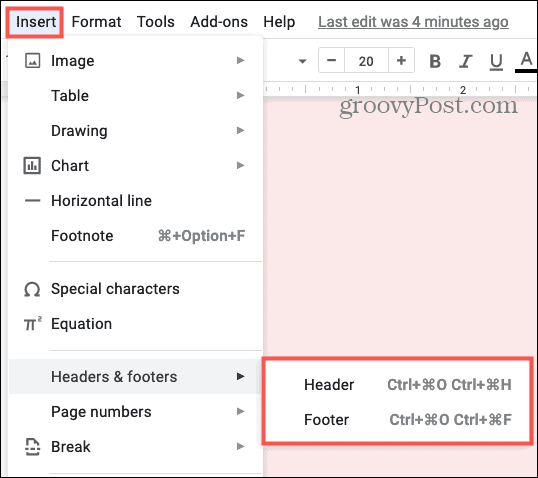
ثم انقر داخل منطقة الرأس أو التذييل لإضافة النص الذي تريده. يمكنك تغيير نمط الخط أو الحجم أو اللون أو التنسيق تمامًا مثل النص في المستند الأساسي. يمكنك أيضًا تضمين صورة مثل شعار شركتك.
نصيحة لتوفير الوقت: يمكنك إضافة رأس أو تذييل بسرعة بالنقر المزدوج في أعلى الصفحة أو أسفلها. سيعرض هذا الرأس أو التذييل.
صفحة أولى مختلفة
يمكنك إضافة الرأس أو التذييل أثناء وجود المؤشر على أي صفحة من المستند. لكن إحدى ميزات مُحرر مستندات Google هي أنه يمكنك الحصول على رأس أو تذييل مختلف في الصفحة الأولى. هذا خيار مناسب في ظروف معينة. على سبيل المثال ، إذا كان لديك صفحة غلاف لمقال ما ، فقد لا ترغب في عرض رأس الصفحة أو تذييلها في تلك الصفحة الأولى.
إذا استخدمت الخطوات المذكورة أعلاه لإدراج رأس أو تذييل وصدف أن تكون في الصفحة الأولى ، فسترى هذا الخيار. ضع علامة في المربع الخاص بـ الصفحة الأولى مختلفة لتطبيقه. يمكنك بعد ذلك التعامل مع الرأس أو التذييل في تلك الصفحة الأولى بشكل مختلف عن باقي الصفحات. يمكنك إضافة نص خاص أو عدم وجود نص على الإطلاق.

إذا لم تكن في الصفحة الأولى من المستند عند إضافة الرأس أو التذييل ، ولكنك تريد استخدام هذه الميزة ، فهي سهلة. انتقل إلى الصفحة الأولى ، وانقر نقرًا مزدوجًا داخل منطقة الرأس أو التذييل لعرض أحدهما أو الآخر ، ثم حدد هذا المربع.
خيارات الرأس والتذييل
عند إضافة رأس أو تذييل ، سترى خيارات على اليمين. انقر فوق هذا المربع المنسدل ويمكنك تنسيق القسم ، أدخل أرقام الصفحات، أو قم بإزالة الرأس أو التذييل.

تنسيق رأس أو تذييل الصفحة
إذا كنت تريد تغيير الهوامش أو التخطيط ، فحدد تنسيق الرأس أو تنسيق التذييل.
- الهوامش: أدخل المقدار بالبوصة الذي تريد أن يكون الرأس من الأعلى و / أو التذييل من الأسفل.
- تخطيط: هنا يمكنك وضع علامة الصفحة الأولى مختلفة، تمامًا مثل الميزة الموضحة سابقًا. يمكنك أيضًا تحديد المربع الخاص بـ فردي وزوجي مختلف إذا كنت تريد هذا القسم مختلفًا للصفحات الفردية والزوجية.
إذا أجريت أي تغييرات على التنسيق في هذه النافذة ، فانقر فوق يتقدم لحفظ تلك التعديلات.
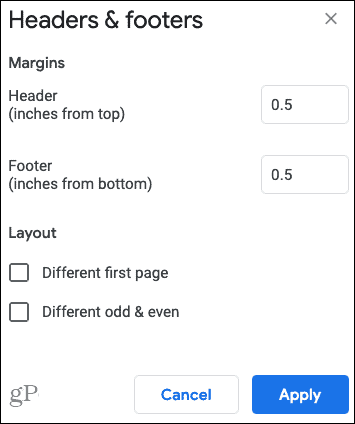
أرقام الصفحات
إذا اخترت أرقام الصفحات، سترى نافذة منبثقة بها خياران مرنان.
- موقع: اختر عرض أرقام الصفحات بتنسيق رأس أو ال تذييل. يمكنك أيضًا إلغاء تحديد المربع لـ تظهر في الصفحة الأولى إذا تحب. هذا مفيد للمثال أعلاه حيث لديك صفحة غلاف ولا تريد رقم صفحة.
- الترقيم: اختيار إما تبدأ في وأدخل رقم البداية أو تواصل من القسم السابق.
انقر يتقدم بعد ضبط أرقام الصفحات.
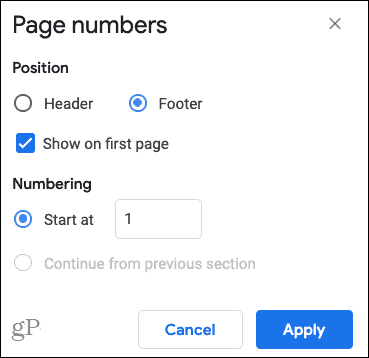
إزالة رأس أو تذييل
إذا قررت إزالة رأس أو تذييل أضفته ، فانقر نقرًا مزدوجًا داخل القسم ، ثم انقر فوق خيارات، واختيار إزالة الرأس أو إزالة التذييل.
أضف حاشية سفلية في محرر مستندات Google
بالنسبة إلى المراجع أو الاستشهادات أو التعليقات ، يمكنك تضمين حاشية سفلية في محرر مستندات Google. إذا كنت تستخدم كل من الحواشي السفلية والتذييلات في المستند الخاص بك ، فستظهر الحاشية السفلية أعلى التذييل.
- نظرًا لأن الحاشية السفلية هي جزء تكميلي من المعلومات ، فسترغب في وضع المؤشر بجوار النص الذي تشير إليه قبل إدراج الحاشية السفلية.
- ثم اضغط إدراج > هامش من القائمة.
- عندما تظهر الحاشية السفلية في أسفل الصفحة ، اكتب المصدر أو الملاحظة أو المعلومات الأخرى.
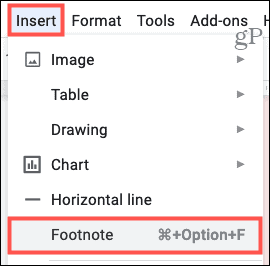
سترى بعد ذلك رقم الحاشية السفلية في نصك الذي يتوافق مع هذا الرقم في الحاشية السفلية. يمكنك الاستمرار في إضافة الحواشي السفلية بنفس الطريقة. تم ترقيمها بترتيب تصاعدي ويستمر هذا الترقيم في جميع الحواشي السفلية في المستند الخاص بك بغض النظر عن الصفحة الموجودة فيها.
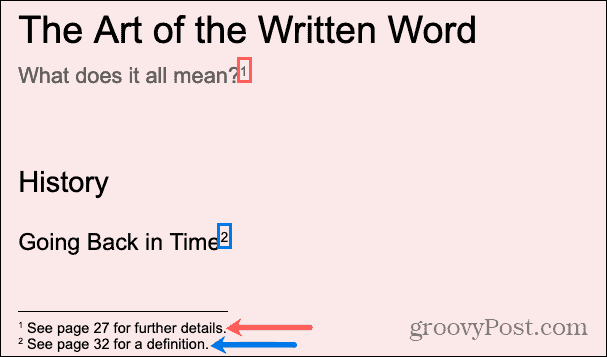
استفد من الرؤوس والتذييلات والحواشي السفلية في مستندات Google
تعتبر الرؤوس والتذييلات في محرر مستندات Google مفيدة لاسمك أو اسم شركتك أو التاريخ أو أرقام الصفحات أو الشعار. تخدم الحواشي السفلية الغرض منها في الاستشهاد بالمصادر ، بما في ذلك المراجع ، أو إضافة الملاحظات. لذا ، استفد من هذه الأدوات المضمنة عند إنشاء مستندك التالي في محرر مستندات Google.
لمعرفة المزيد حول مستندات Google ، تحقق من كيفية ذلك تضمين جدول المحتويات أو تغيير الهوامش أو تحقق من أرشيف كامل من النصائح والحيل لمُحرر مستندات Google.
دليلك إلى مشاركة المستندات في المستندات وجداول البيانات والعروض التقديمية من Google
يمكنك بسهولة التعاون مع تطبيقات Google المستندة إلى الويب. إليك دليلك للمشاركة في المستندات وجداول البيانات والعروض التقديمية من Google مع الأذونات ...



